开源项目学习-文章目录
第一章 环境搭建
第二章 项目运行
第三章 阅读源码:例子-新增用户接口
第四章 基于ruoyi-vue开发新项目
文章目录
前言
本文根据下方链接的B站教程编写,相当于该教程的图文版or学习笔记,希望跟大家一起共同进步!
点击链接跳转到该B站教程
一、数据库表设计
1.README.md 项目说明文件
这位up主用的是仓库管理系统作为练手案例。首先我们右键项目 → 创建README01.md(因为原项目已有README.md)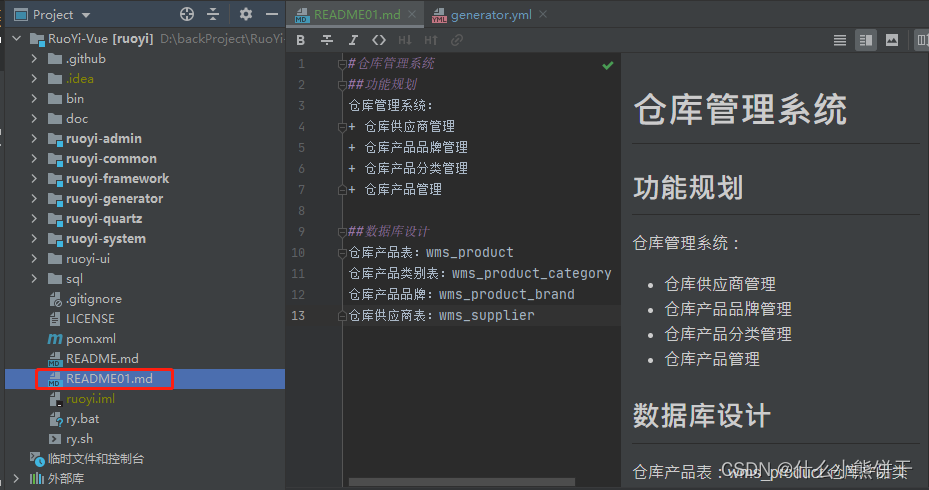
2.创建数据库物理模型→建表
(1)打开Navicat → 双击连接mysql → 打开ry-vue数据库 → 模型 → 新建模型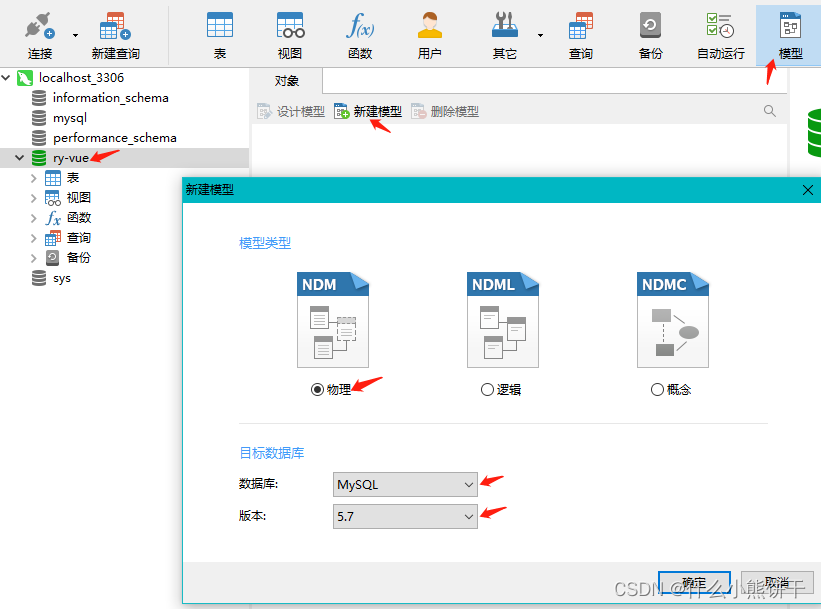
(2)进入到模型编辑界面,
ctrl+s
(保存) → 输入模型名
wms
→ 创建表 → 右键表 → 重命名表 → 右键 → 设计表(添加id等字段)
wms_product表设计 :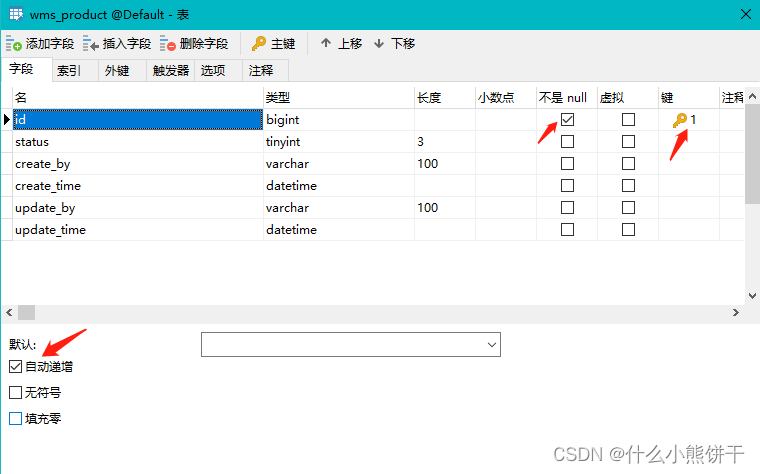
(3)设计完成wms_product表 → 复制出一个表改字段 → 完成wms_product_category表设计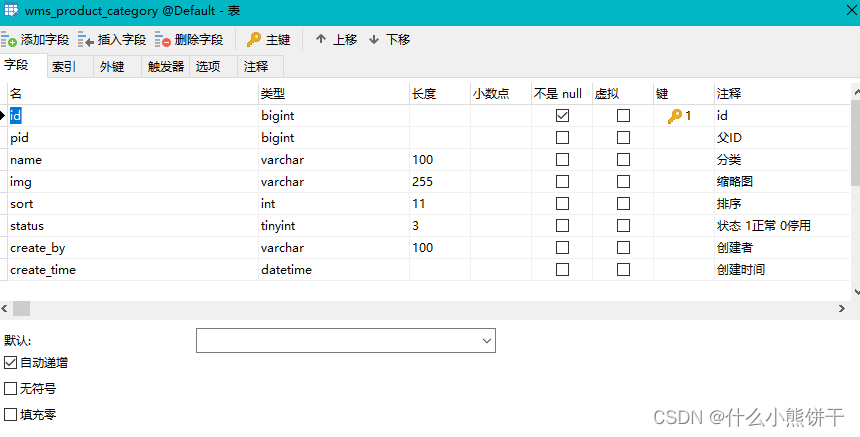
注意:id:自动自增、主键、不是null
pid/sort:默认填0
name/img:默认EMPTY STRING
(4) 全选两张表 → 文件-导出SQL文件到项目得sql文件夹下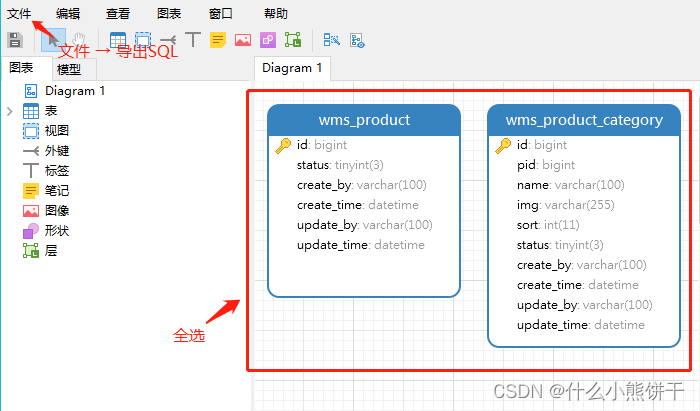
(5) 右键ry-vue → 运行SQL文件 → wms.sql → 建表成功 → 右键刷新数据库可以看到两张表(如果没有就刷新连接)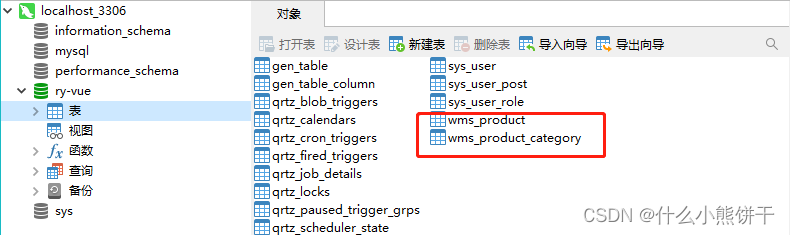
二、基于数据库表生成代码
1.代码生成器generator.yml配置文件修改
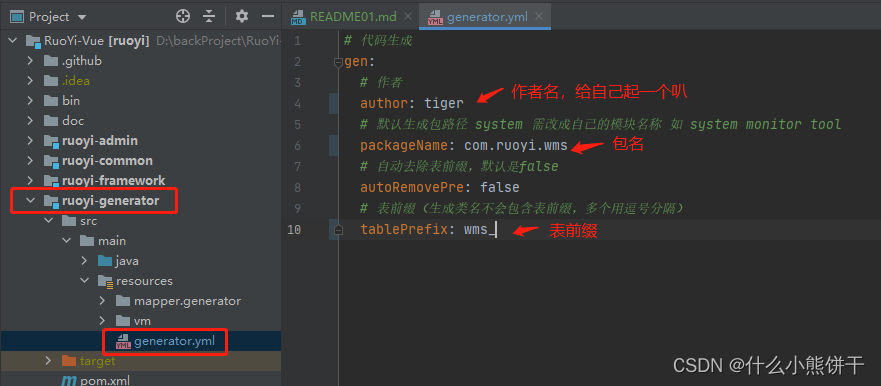
修改完成后 → 重新启动右上角的RuoYiApplication ~
2.登录系统创建新菜单&生成代码
(1)系统管理 → 菜单管理 → 新增 → 填写信息并确定 → 刷新页面(可看到仓库管理菜单)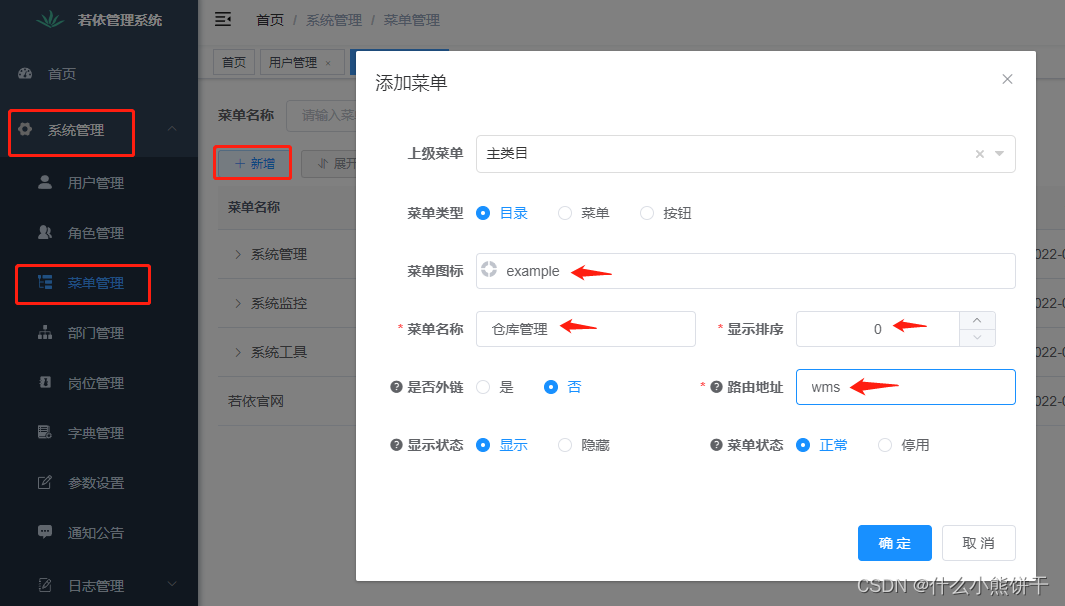
(2)系统工具 → 代码生成 → 导入 → 选择导入wms_product_category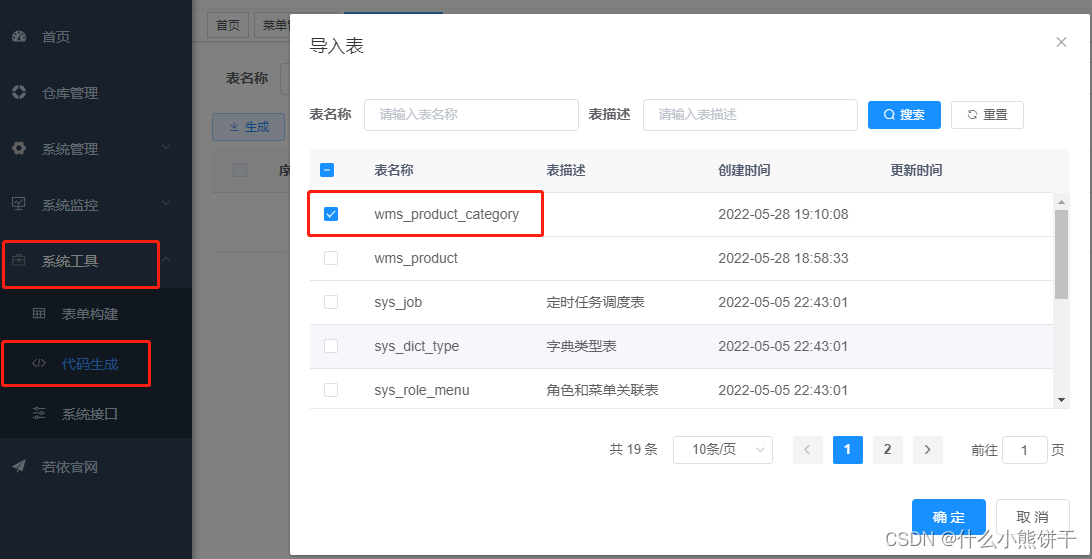
(3)表导入成功 → 编辑(按下方图片填写)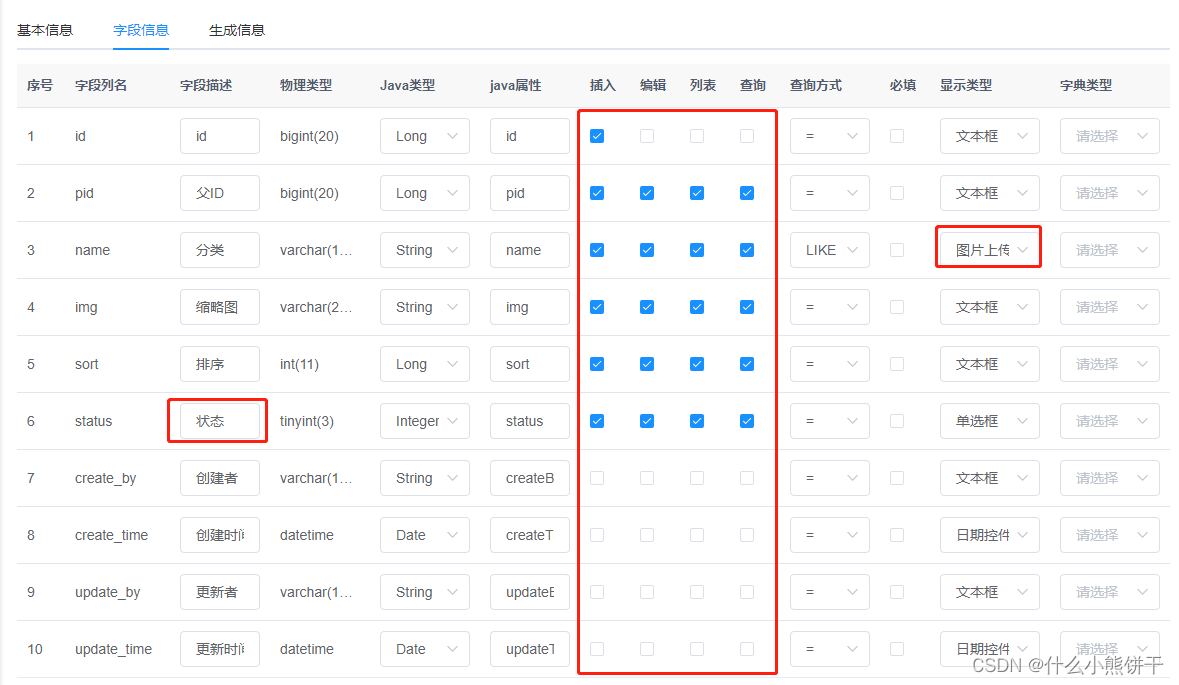
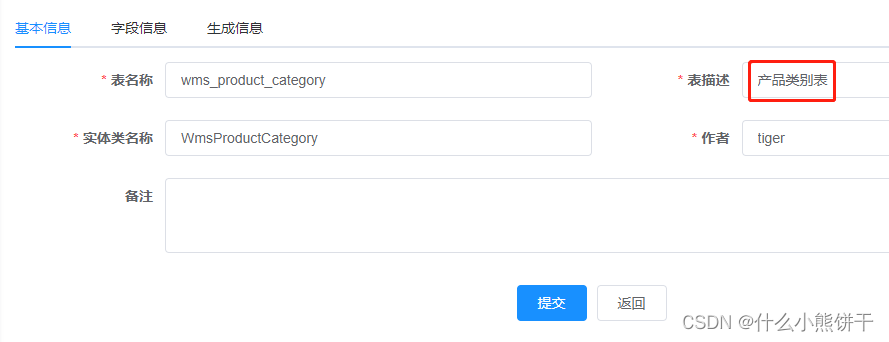
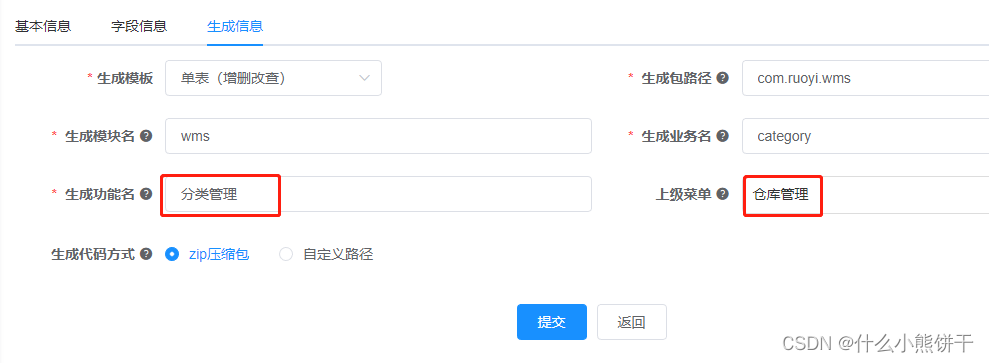
点击提交!
(3)系统管理 → 字典管理 → 新增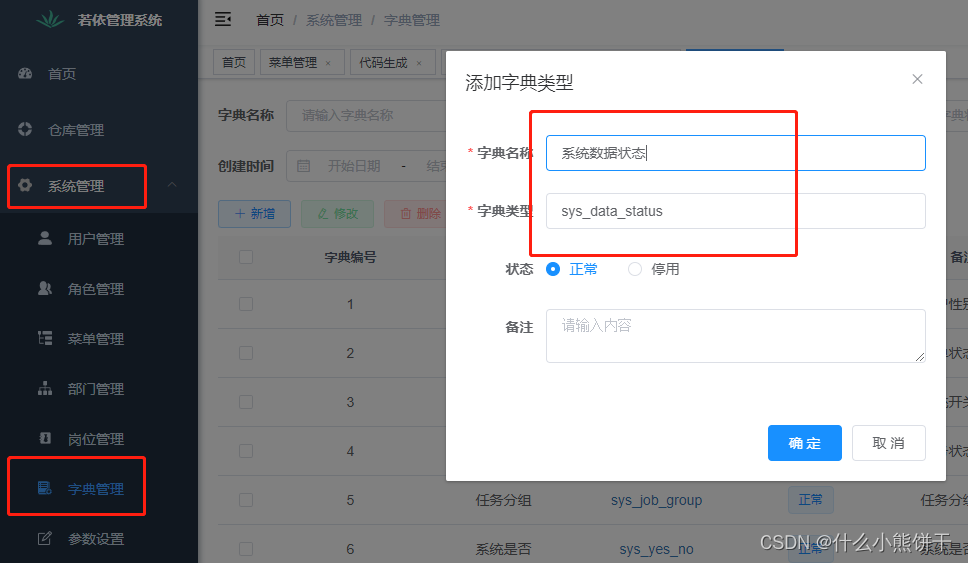
(4)进第2页 → 点击sys_data_status → 新增(添加正常、停用两个字典数据)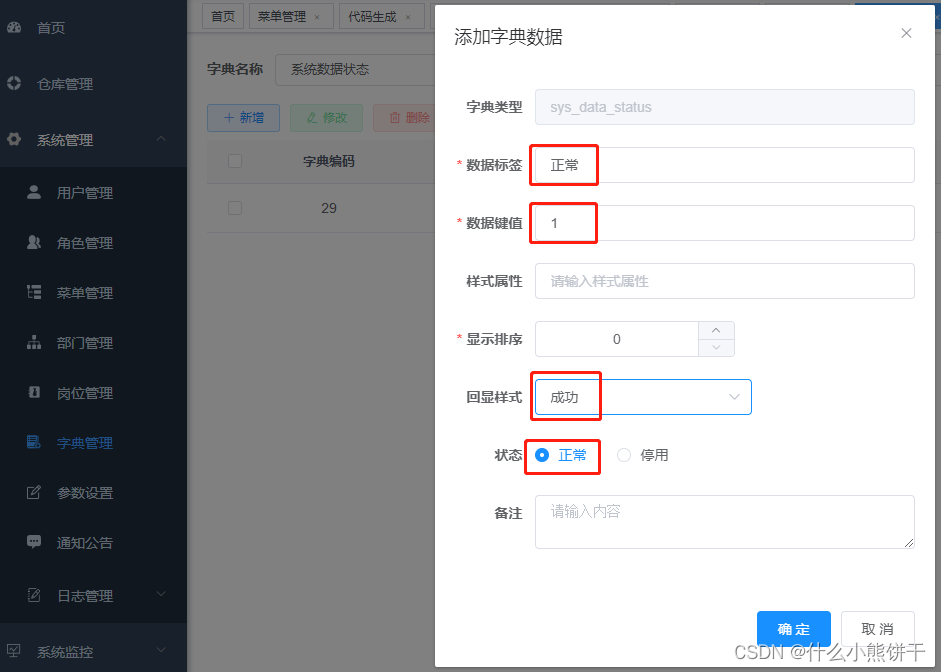
添加停用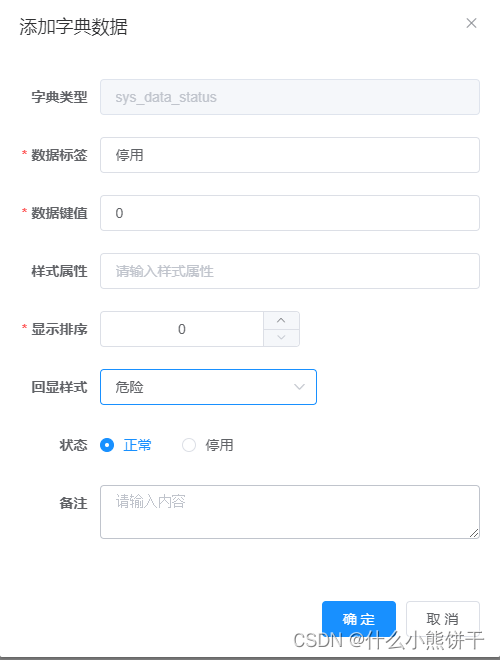
然后回到代码生成 → 刷新页面 → 给状态字段配置sys_data_status → 提交 → 点击 生成代码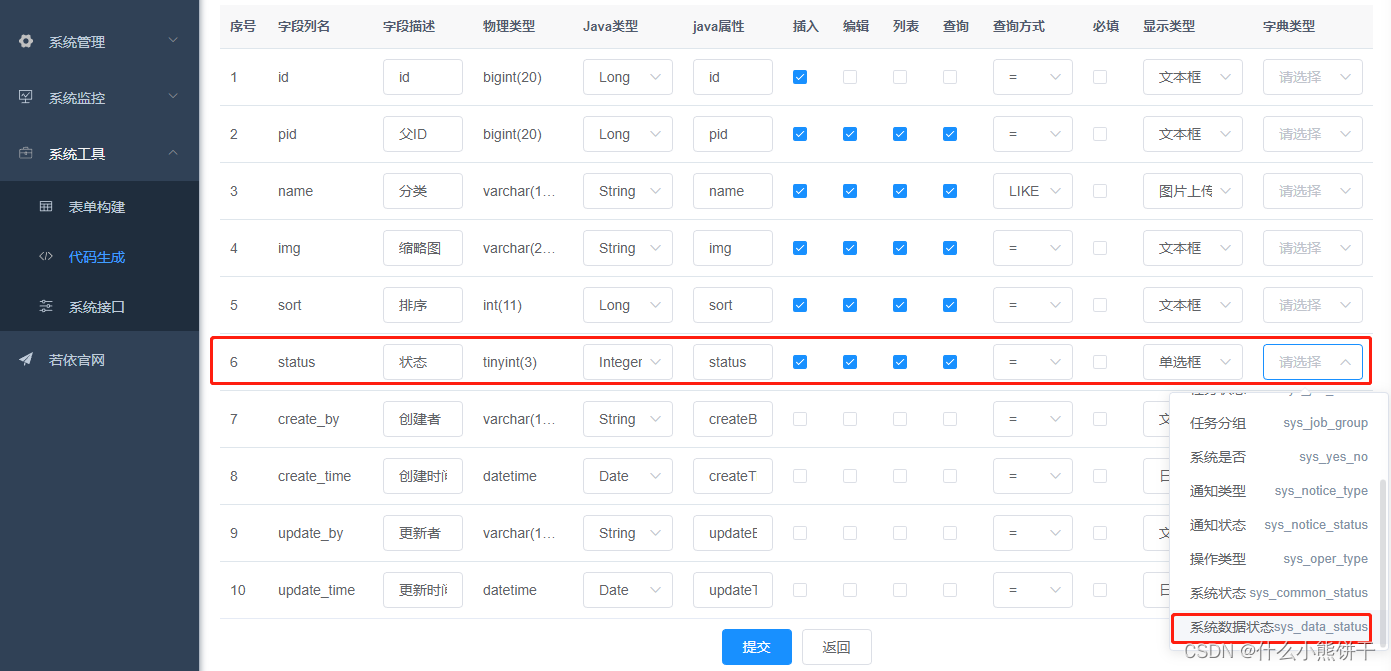
3.新增子模块&迁移代码文件
(1)右键项目 → 新建 → 新模块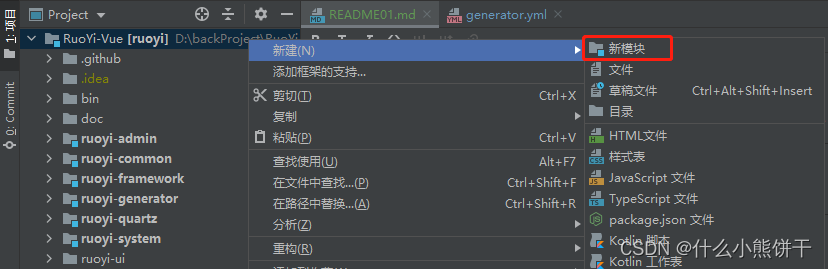
(2)添加模块,选择maven → 直接 下一步 → 名称ruoyi-wms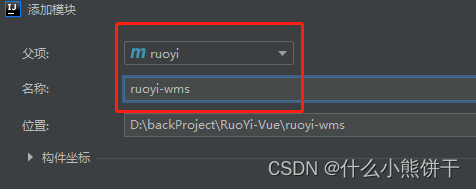
(4)自动跳转到pom.xml(ruoyi-wms) → 可以去ruoyi-system下的pom.xml复制这段代码到pom.xml(ruoyi-wms)中
<dependencies>
<!-- 通用工具-->
<dependency>
<groupId>com.ruoyi</groupId>
<artifactId>ruoyi-common</artifactId>
</dependency>
</dependencies>
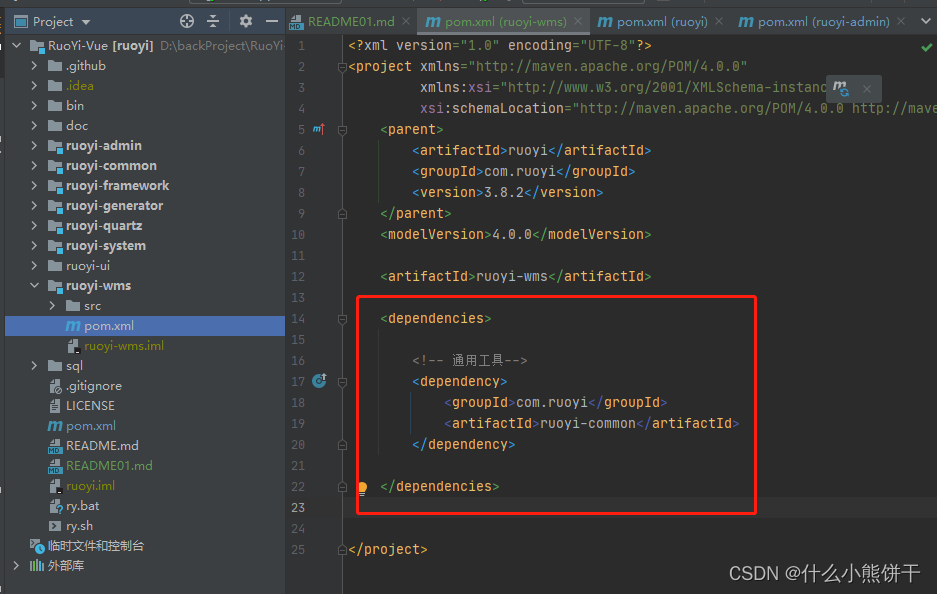
(5)打开pom.xml(ruoyi) → 添加下方代码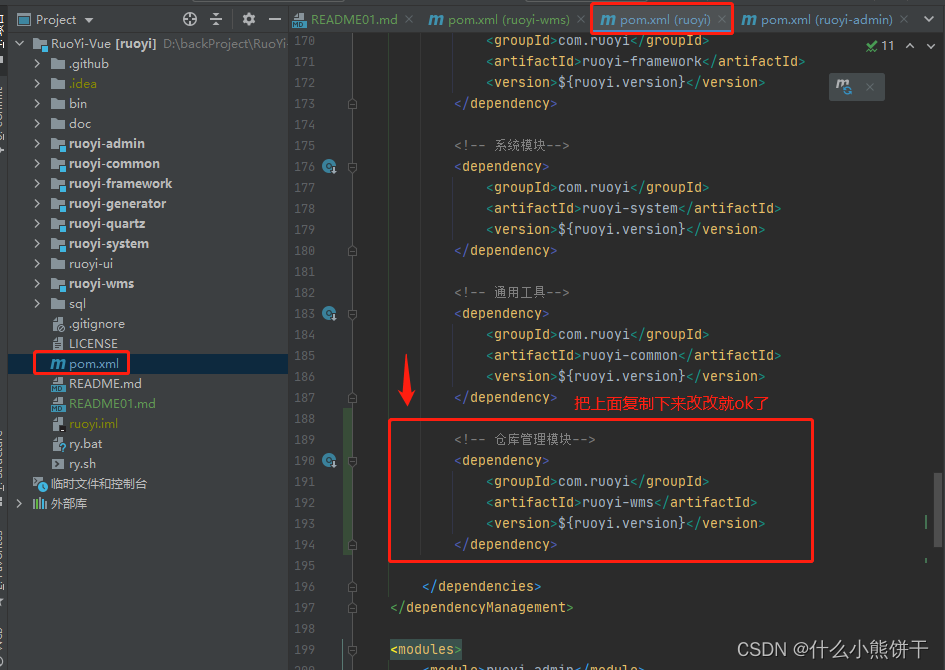
(6)打开pom.xml(ruoyi-admin) → 添加下方代码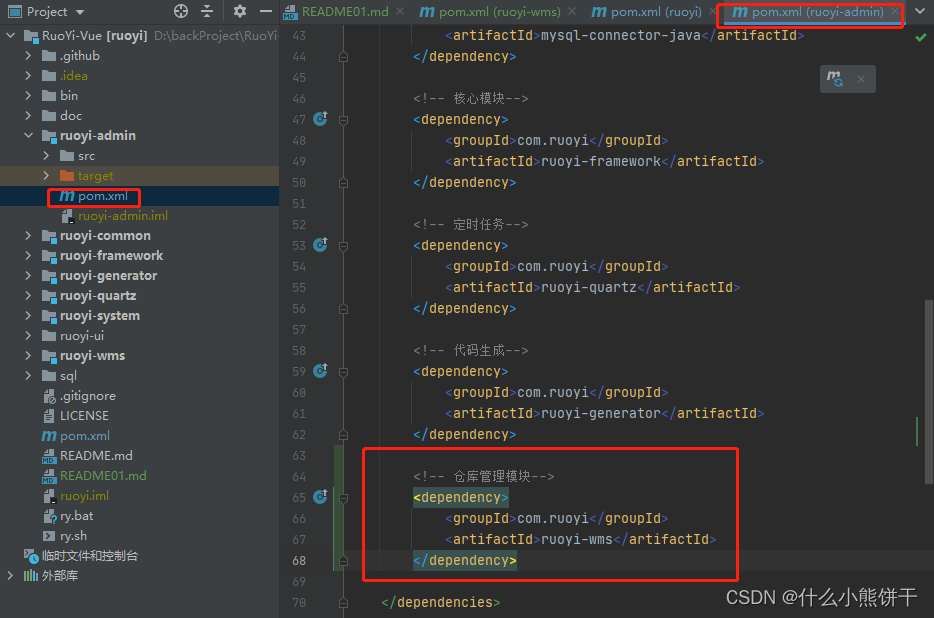
(7)找到我们代码生成时下载的压缩包,解压 → 用vscode打开categoryMenu.sql → 复制里面sql语句 → 点击ry-vue数据库 → 新建查询 → 粘贴sql语句 → 执行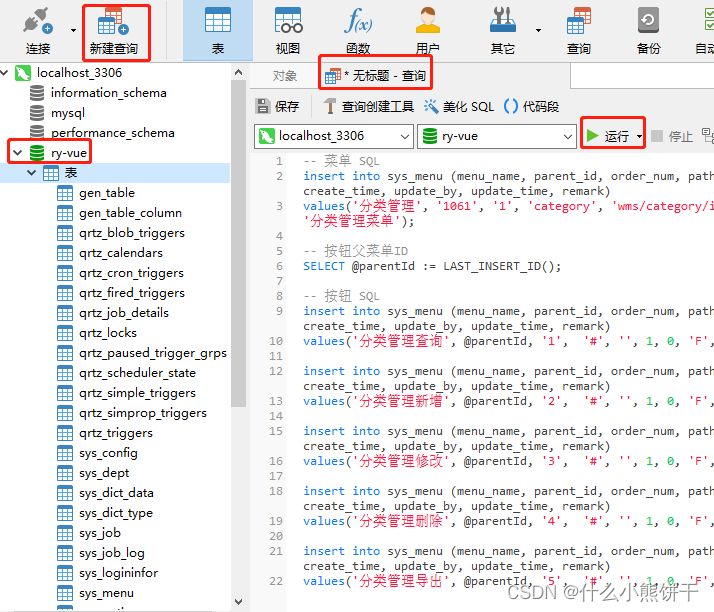
-- 菜单 SQLinsertinto sys_menu (menu_name, parent_id, order_num, path, component, is_frame, is_cache, menu_type, visible,status, perms, icon, create_by, create_time, update_by, update_time, remark)values('分类管理','1061','1','category','wms/category/index',1,0,'C','0','0','wms:category:list','#','admin', sysdate(),'',null,'分类管理菜单');-- 按钮父菜单IDSELECT@parentId := LAST_INSERT_ID();-- 按钮 SQLinsertinto sys_menu (menu_name, parent_id, order_num, path, component, is_frame, is_cache, menu_type, visible,status, perms, icon, create_by, create_time, update_by, update_time, remark)values('分类管理查询',@parentId,'1','#','',1,0,'F','0','0','wms:category:query','#','admin', sysdate(),'',null,'');insertinto sys_menu (menu_name, parent_id, order_num, path, component, is_frame, is_cache, menu_type, visible,status, perms, icon, create_by, create_time, update_by, update_time, remark)values('分类管理新增',@parentId,'2','#','',1,0,'F','0','0','wms:category:add','#','admin', sysdate(),'',null,'');insertinto sys_menu (menu_name, parent_id, order_num, path, component, is_frame, is_cache, menu_type, visible,status, perms, icon, create_by, create_time, update_by, update_time, remark)values('分类管理修改',@parentId,'3','#','',1,0,'F','0','0','wms:category:edit','#','admin', sysdate(),'',null,'');insertinto sys_menu (menu_name, parent_id, order_num, path, component, is_frame, is_cache, menu_type, visible,status, perms, icon, create_by, create_time, update_by, update_time, remark)values('分类管理删除',@parentId,'4','#','',1,0,'F','0','0','wms:category:remove','#','admin', sysdate(),'',null,'');insertinto sys_menu (menu_name, parent_id, order_num, path, component, is_frame, is_cache, menu_type, visible,status, perms, icon, create_by, create_time, update_by, update_time, remark)values('分类管理导出',@parentId,'5','#','',1,0,'F','0','0','wms:category:export','#','admin', sysdate(),'',null,'');
(8)把解压文件里的main目录下java和resource复制 → 替换ruoyi-vue/ruoyi-wms/main目录下的文件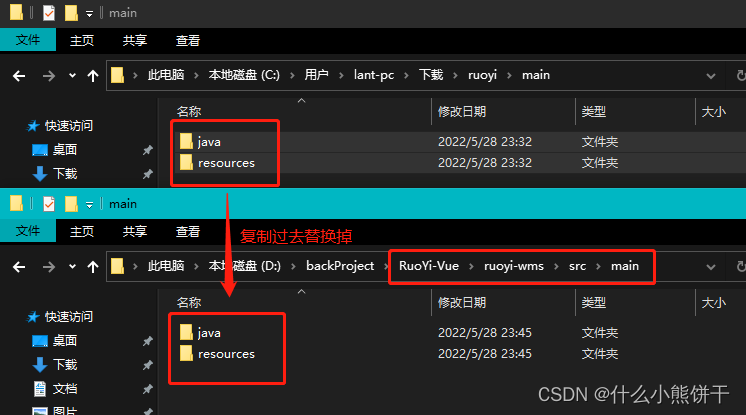
(9)同上 → vue替换ruoyi-ui/src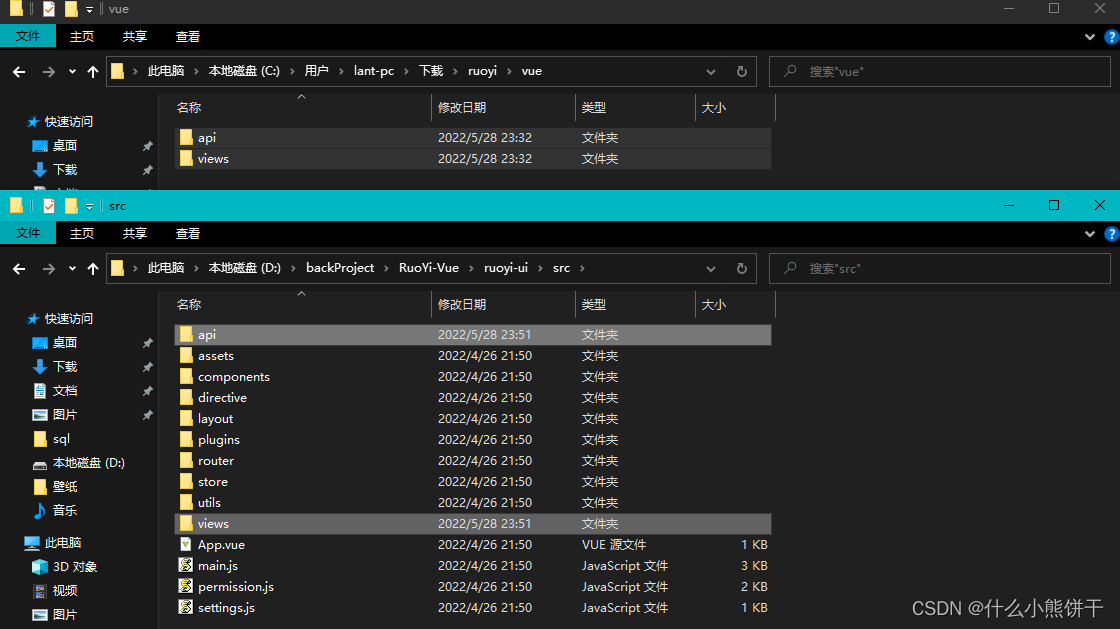
4.仓库管理模块诞生!
(1)一个小demo完成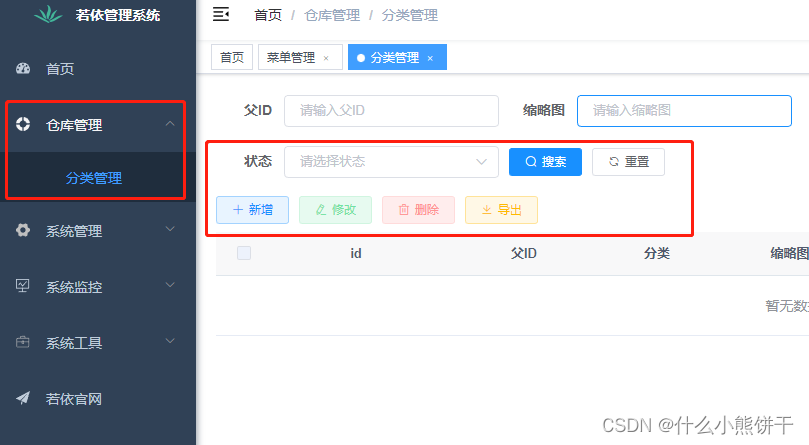
(2)最后,咱们把页面上的项目名字改改 →
ctrl+shift+R
(全局搜索并替换)→ 若依后台、若依管理都换成仓库管理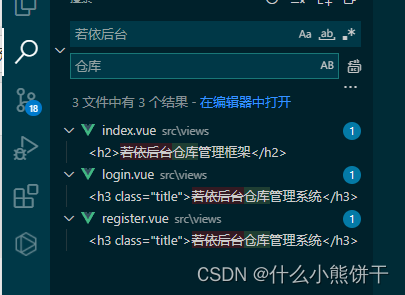
然后我们回到登陆界面 ~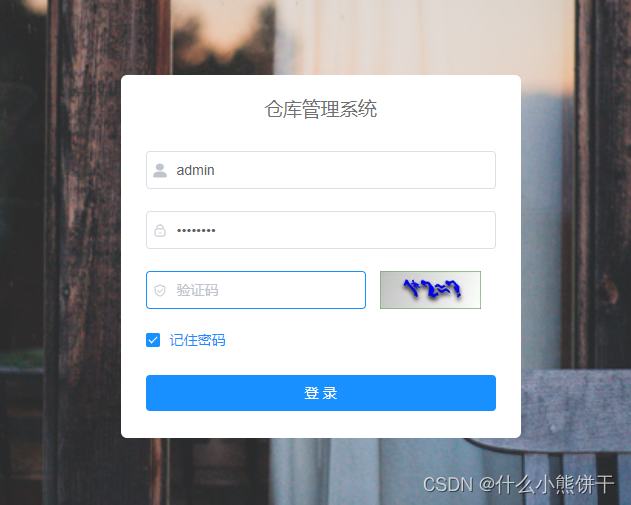
总结
本文主要讲解了若依项目代码生成功能的使用,希望大家能动手实践,基于ruoyi-vue开发出功能更丰富项目作品。
直通车~
第一章 环境搭建
第二章 项目运行
第三章 阅读源码:例子-新增用户接口
第四章 基于ruoyi-vue开发新项目
版权归原作者 什么小熊饼干 所有, 如有侵权,请联系我们删除。